在Excel2007中共享工作簿 excel2007共享工作簿,最近到了季度匯報(bào)的時(shí)候,掌握一手excel技能在此刻顯得多么重要,為了是你的excel看起來(lái)更高大上,今天教大家設(shè)置excel2007共享工作簿,今天我們的干貨專業(yè)全稱為“在Excel2007中共享工作簿 excel2007共享工作簿”能不能以絢爛的技能征服領(lǐng)導(dǎo),就在這一波了~
在Excel2007中共享工作簿允許多人同時(shí)進(jìn)行編輯。這對(duì)管理更改頻繁的列表而言,特別有用。例如,如果工作組中的成員每人都要處理多個(gè)項(xiàng)目并需要知道相互的工作狀態(tài)時(shí),那么工作組就可在共享工作簿中使用列表,每個(gè)成員都可在其中輸入和更新每個(gè)項(xiàng)目的信息。
1、設(shè)置共享工作簿
設(shè)置共享工作簿的操作步驟如下:
步驟1 單擊審閱功能選項(xiàng),然后單擊更改功能組中的共享工作簿工具按鈕,如圖1所示。
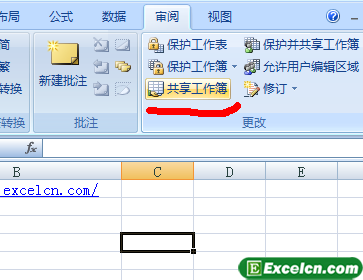
圖1
步驟2 單擊允許多用戶同時(shí)編輯,同時(shí)允許工作簿合并復(fù)選框,打上√標(biāo)記,如圖2所示。
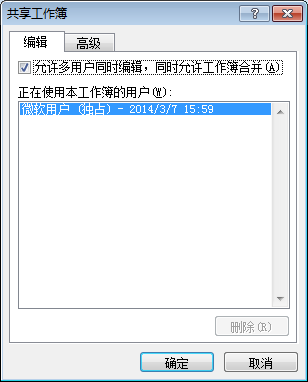
圖2
步驟3 單擊高級(jí)選項(xiàng)卡,然后在更新區(qū)域中單擊選擇相應(yīng)的單選項(xiàng),設(shè)置共享工作簿修訂屬性,最后單擊確定按鈕,如圖3所示。
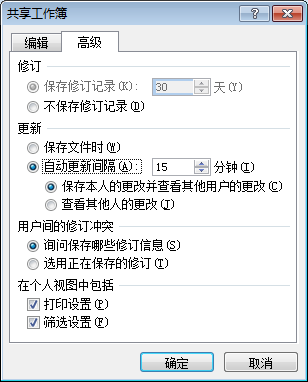
圖3
步驟4 單擊確定按鈕。
當(dāng)創(chuàng)建了共享工作簿后,能夠訪問(wèn)網(wǎng)絡(luò)共享資源的所有用戶都可以訪問(wèn)共享工作簿。允許網(wǎng)絡(luò)上的多位用戶同時(shí)查看和修訂工作簿。每位保存工作簿的用戶可以看到其他用戶做的修訂。
設(shè)置工作簿共享時(shí),由于Excel有些功能在工作簿共享后只能查看能更改,如合并單元格、條件格式、數(shù)據(jù)有效性、圖表、圖片、對(duì)象、超鏈接、方案、大綱、分類匯總、數(shù)據(jù)表格、數(shù)據(jù)透視表、工作簿和工作表保護(hù)以及宏等。因此在工作簿共享前應(yīng)設(shè)置好這些功能及相應(yīng)的格式。
2、取消共享
對(duì)工作簿設(shè)置共享后,若要取消共享,操作步驟如下。
步驟1 單擊審閱功能選項(xiàng),然后單擊更改功能組中的共享工作簿工具按鈕,如圖4所示。
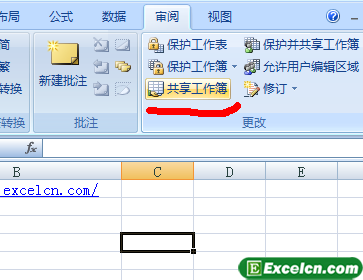
圖4
步驟2 單擊允許多用戶同時(shí)編輯,同時(shí)允許工作簿合并復(fù)選框,取消√標(biāo)記,然后單擊確定按鈕,如圖5所示。
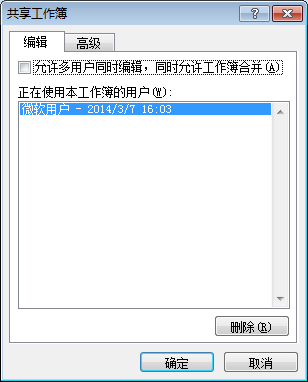
圖5
步驟3 單擊是按鈕,如圖6所示。

圖6
在Excel2007中共享工作簿是為了一些工作小組,在工作的時(shí)候需要同時(shí)對(duì)一個(gè)工作簿進(jìn)行操作而設(shè)計(jì)的,這樣工作就會(huì)有序的進(jìn)行,工作效率就會(huì)提升很大,Excel讓工作更簡(jiǎn)單。
以上就是在Excel2007中共享工作簿 excel2007共享工作簿全部?jī)?nèi)容了,希望大家看完有所啟發(fā),對(duì)自己的工作生活有所幫助,想要了解更多跟在Excel2007中共享工作簿 excel2007共享工作簿請(qǐng)關(guān)注我們文章?tīng)I(yíng)銷官網(wǎng)!
推薦閱讀
保護(hù)Excel2007工作簿的操作步驟 保護(hù)工作簿 | 文軍營(yíng)銷步驟1 單擊審閱功能選項(xiàng),然后單擊更改功能組中的保護(hù)工作簿工具按鈕,在打開(kāi)的下拉菜單中單擊選擇保護(hù)結(jié)構(gòu)和窗口命令,如圖1所示。 圖1 步驟2 在保護(hù)工作簿區(qū)域中單擊相應(yīng)的復(fù)選框,打上√標(biāo)記,然后在密碼文本框中輸入密碼,最后單擊確定按鈕,如圖2所示。 圖2 步驟3 在重新輸入密碼文本框中再次輸入密碼,然后單擊確定按...將Excel工作簿設(shè)置成為共享工作簿 excel共享工作簿 | 文軍營(yíng)銷1、單擊工具菜單中的共享工作簿命令,彈出如圖1所示的共享工作簿對(duì)話框。 圖1 2、在編輯選項(xiàng)卡中,選中允許多用戶同時(shí)編輯,同時(shí)允許工作簿合并選項(xiàng)。 3、在高級(jí)選項(xiàng)卡中,分別在修訂、更新等欄中選擇所需要的選項(xiàng)。如圖2所示。 圖2 4、單擊確定按鈕,將彈出一提示存盤(pán)的信息框,將工作簿保存。此時(shí),可以看到在標(biāo)題欄...


![]()
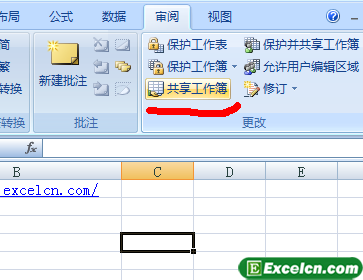
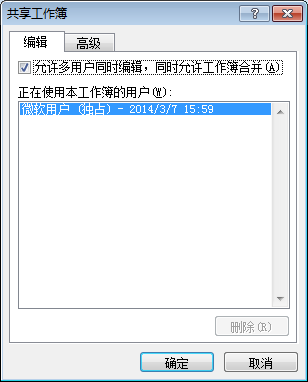
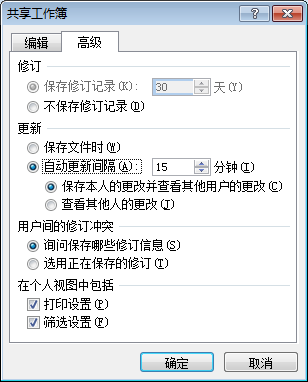
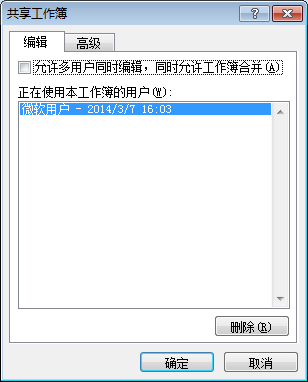

 400-685-0732(7x24小時(shí))
400-685-0732(7x24小時(shí)) 關(guān)注文軍
關(guān)注文軍

